Résoudre le problème de fond d'écran noir iPhone
Avec ce puissant logiciel, vous pouvez réparer toutes sortes d'erreurs logicielles iPhone. Compatible avec tous les modèles iPhone et versions iOS.
L'iPhone offre des optimisation sur les fonds d'écran. La dernière version d'iOS vous permet de personnaliser l'horloge, les widgets de l'écran d'accueil, de choisir le fond d'écran de l'écran verrouillé, le mode Concentration et etc.
Parfois, le fond d'écran devient noir sur l'iPhone. Peu importe le fond d'écran que vous choisissez, il revient à un fond noir. Lisez la suite pour résoudre le problème du fond d'écran noir iPhone.

Table des matières : [ Afficher ]
Pourquoi mon fond d'écran est noir sur mon iPhone ?
Le fond d'écran iPhone se met en écran noir et cette erreur se produit de temps en temps. Ce problème survient lorsqu'on change de fond d'écran actuel pour un nouveau fond d'écran, surtout lorsque vous sélectionnez un fond d'écran depuis l'application Photos.
En général, le fond d'écran noir est causé par un problème logiciel iOS. Il n'est pas facile d'en déterminer la cause exacte. Mais on a résumé les solution de problème du fond d'écran noir sur l'iPhone.
Comment résoudre le problème de fond d'écran noir sur l'iPhone ?
1 Forcer le redémarrage de votre iPhone
Si le fond d'écran iPhone est devenu noir, le redémarrage forcé de l'iPhone est une solution simple. Cela devrait résoudre le problème, du moins temporairement.
- iPhone 6s, SE et modèles antérieurs : Appuyez simultanément sur les boutons d'accueil et d'alimentation jusqu'à ce que l'écran devienne noir et que le logo Apple s'affiche, puis relâchez les boutons.
- iPhone 7 et 7 Plus : Appuyez simultanément sur le bouton d'alimentation et le bouton de réduction du volume et maintenez-les enfoncés. Relâchez les boutons quand le logo Apple s'affiche à l'écran.
- iPhone 8, X, 11, 12, 13 et 14 : Appuyez d'abord sur le bouton de volume haut, puis sur le bouton de volume bas et enfin sur le bouton latéral jusqu'à ce que le logo Apple s'affiche.
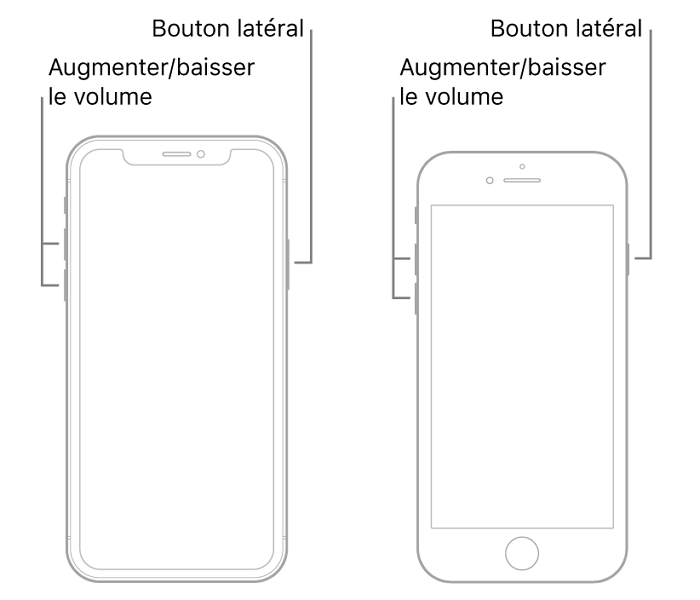
2 Enregistrer l'image depuis iCloud
En général, iCloud sauvegarde les photos à intervalles réguliers. L'application Photos supprime les copies locales pour libérer de l'espace pour les nouvelles photos. Cela dit, les photos sur le cloud apparaissent sous forme de vignettes. Lorsque vous les cliquez, l'image se charge à partir du serveur cloud.
Parfois, le problème de fond d'écran noir se produit lorsqu'on utilise une ancienne photo iCloud comme fond d'écran. Je vous recommande donc de télécharger l'image avant de l'utiliser comme fond d'écran sur iPhone.
- Ouvrez la photo que vous voulez utiliser comme fond d'écran. Appuyez sur les trois points verticaux dans le coin supérieur droit.
- Appuyez et sélectionnez le bouton de téléchargement dans le menu contextuel.
- Une fois téléchargée, vous pouvez attribuer la photo comme fond d'écran. Le fond d'écran de l'iPhone n'apparaîtra pas comme un écran noir en utilisant cette méthode.
3 Définir le fond d'écran à partir des réglages du fond d'écran iPhone
Comme mentionné précédemment, le problème de fond d'écran iPhone se produit lorsque vous définissez le fond d'écran directement depuis l'application Photos. La meilleure solution est de sélectionner le fond d'écran via les réglages de l'iPhone.
Suivez les étapes ci-dessous pour définir le fond d'écran à l'aide de l'application Réglages.
- Ouvrez les Réglages et sélectionnez Fonds d'écran.
- Faites glisser vers la gauche pour choisir parmi les fonds d'écran natifs d'iOS. Sinon, appuyez sur + Ajouter un nouveau fond d'écran pour en créer un nouveau.
- Sélectionnez l'option Photos pour choisir un fond d'écran à partir de l'application Photos.
- Sous la barre de recherche, appuyez sur le bouton Tout pour afficher tous les fonds d'écran. Vous pouvez également utiliser des filtres tels que Photo en direct, Personnes et Mis en avant pour affiner votre recherche.
- Appuyez sur la photo souhaitée. Vous pouvez ajouter des widgets, changer les polices ou recadrer la photo en utilisant le zoom par pincement si nécessaire.
Le fond d'écran de l'iPhone ne disparaitra pas ou ne deviendra pas noir si vous le définissez de cette manière. Il est pratique de choisir directement des photos de l'application Photos comme fond d'écran, mais cela peut causer des problèmes ultérieurement.
4 Problème de fond d'écran noir iPhone - Réparation du système iOS
En suivant les trois solutions ci-dessus, vous devriez résoudre le problème du fond d'écran noir sur votre iPhone ou iPad. Si le problème persiste, nous vous recommandons un logiciel de réparation iOS iMyFone Fixppo ! Il vous permet de lancer ou quitter le mode de récupération en 1 clic gratuitement. Vous pouvez résoudre beaucoup de bugs iPhone avec le mode de récupération, par exemple pas de son sur jeux iPhone, iPhone ne charge pas et etc, sans perte de données. Il est installé sur le PC Win ou Mac et compatible avec toutes les versions iOS, y compris iOS 26/18/17 !
🔔 Autres fonctionnalités de Fixppo :
- Réparation puissante : Il peut réparer en un clic 150+ problèmes iPhone avec trois autres modes, y compris les bugs de mise à jour iOS, iPhone écran devient noir pendant l'appel, Impossible de créer un identifiant Apple et etc.
- Sans perte de données : Toutes les données de votre iPhone peuvent être conservées en mode standard.
- 99% de réussite : Il est livré avec une interface facile à utiliser qui vous aide à réparer votre iPhone en quelques minutes avec un taux de réussite de 99%.
- Meilleure alternative à iTunes : Sa technologie exclusive permet de résoudre les problèmes qu'iTunes ne peut pas résoudre.
Cliquez ici pour avoir plus d'avis d'utilisateurs Fixppo

A. Résoudre le problème de fond d'écran noir iPhone avec le mode de récupération(GRATUIT)
Étape 1 : Téléchargez iMyFone Fixppo, puis installez-le. Lancez ensuite l'outil et sélectionnez l'onglet Entrer/Quitter le mode de récupération.
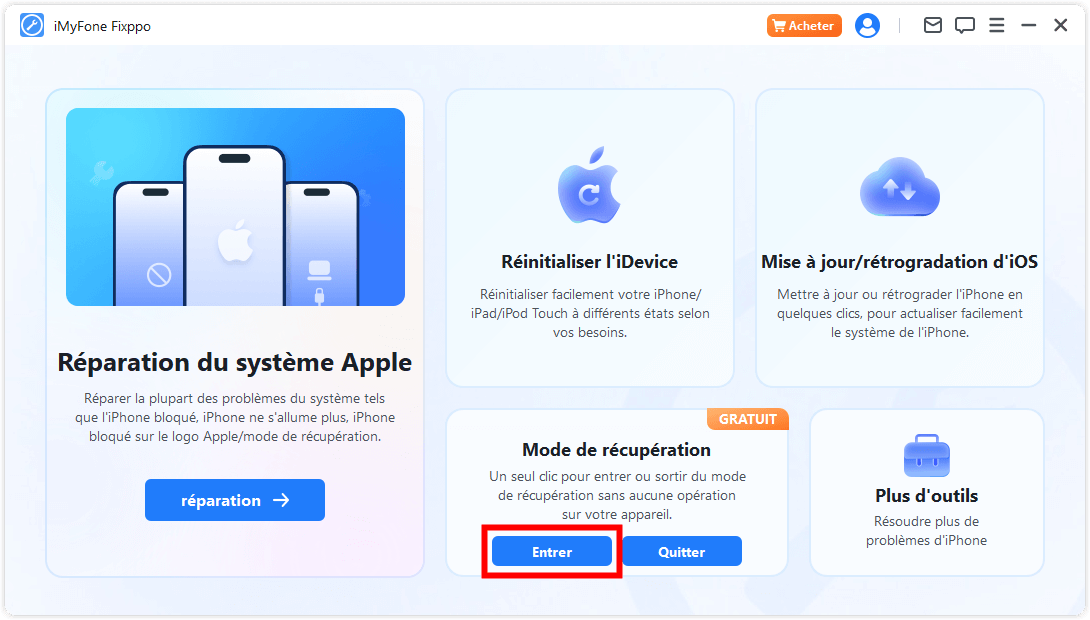
Étape 2 : Maintenant, connectez votre iPhone à l’ordinateur, puis cliquez sur "Suivant". L'écran suivant affichera le bouton "Quitter le mode de récupération" juste en dessous de votre appareil puisqu'il est déjà en mode de récupération. Cliquez sur ce bouton.
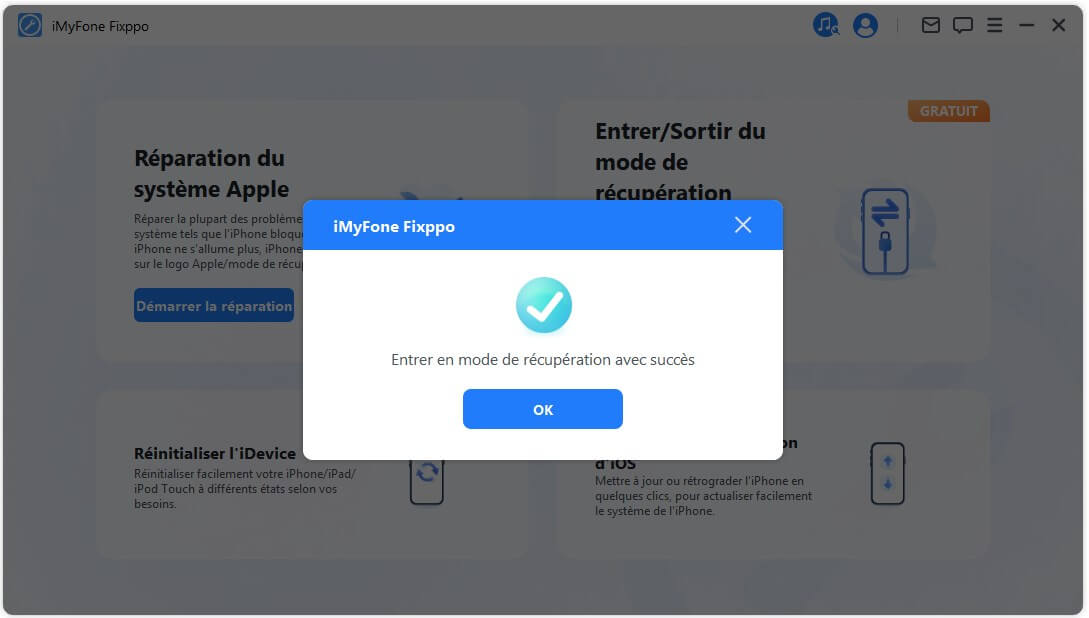
Étape 3 : En quelques secondes, vous constaterez que vous avez réussi à contourner l'écran support.apple.com/iphone/restore.
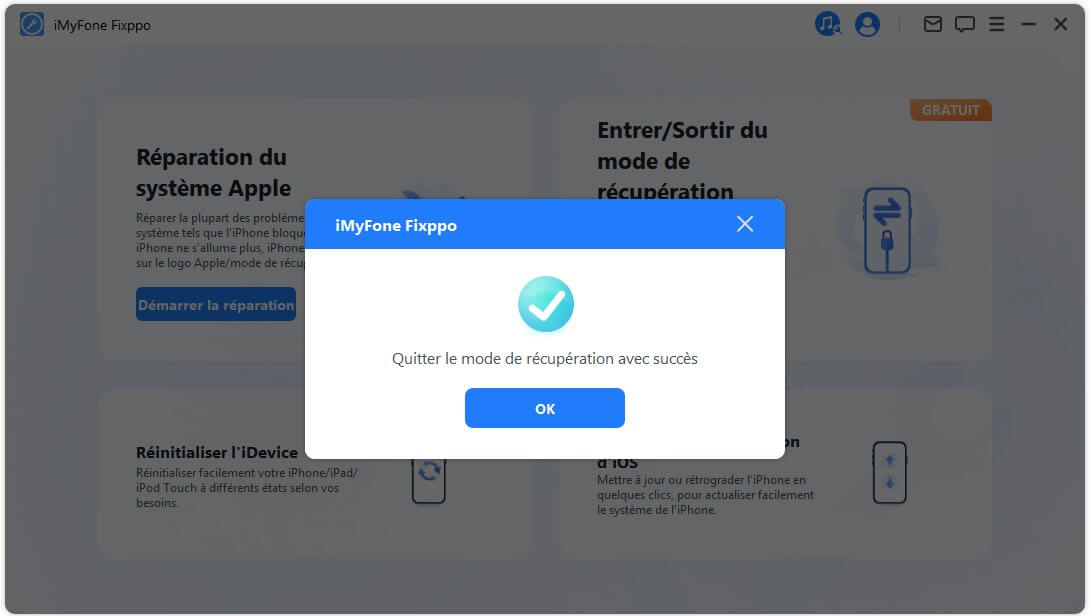
B. Utilisez le Mode Standard pour résoudre le problème de fond d'écran noir iPhone
Étape 1 : Lancez iMyFone Fixppo et cliquez sur Réparation du système Apple > Mode standard. Connectez votre iPhone à votre PC et appuyez sur le bouton Suivant.

Étape 2 : Le programme détecte les informations sur le modèle de l'appareil et vous proposera tous les micrologiciels iOS disponibles pour votre iPhone, afin que vous puissiez choisir la version qui vous convient. Cliquez sur Télécharger ici et continuez.

Étape 3 : Une fois le téléchargement terminé, cliquez sur le bouton Commencer et attendez que le processus de fixation soit terminé.

Conclusion
J'espère que vous pouvez résoudre le problème de fond d'écran noir iPhone avec les solutions ci-dessus. Dans de rares cas, il se peut que le problème matériel cause le bug iPhone et la seule solution est de contacter le support Apple.








